win7系统优化服务项的操作方法教学分享。我们电脑安装了win7系统之后,可以去进行服务项的优化,将这些项目进行优化之后,我们在使用电脑的过程将会更加流畅。那么如何去进行电脑项目的优化,一起来看看具体的优化方法吧。
操作方法
1、首先我们打开左下角的开始菜单,进入“控制面板”。
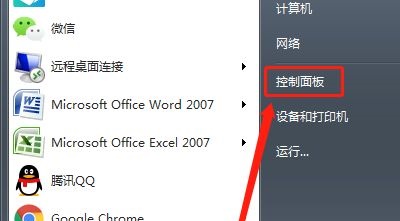
2、在控制面板中找到“系统和安全”并单击打开。
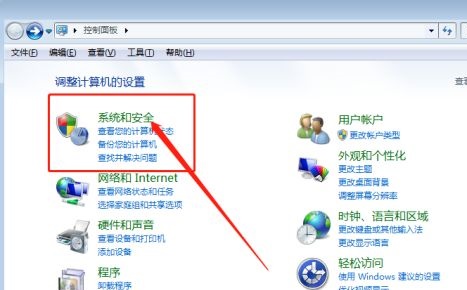
3、接着在界面的下方打开“管理工具”。
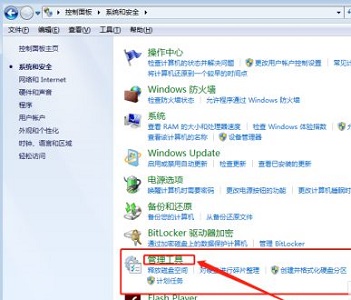
4、在管理工具中找到“服务”并进入,如图所示。
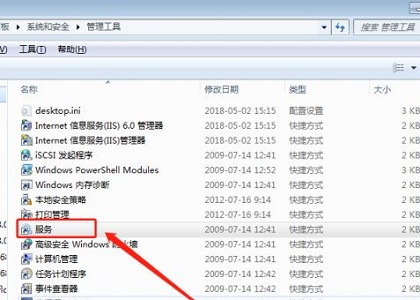
5、在服务中就可以开始优化了,例如这个“DNS”服务,如果被禁用了,需要让它保持启动,否则就可能出现无法上网的情况。
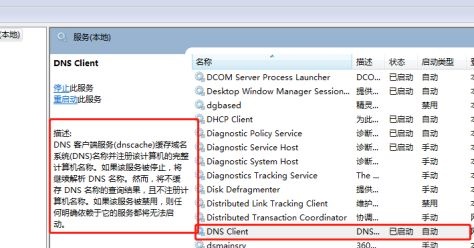
6、或者是这个打印服务,如果没有打印需求的可以直接禁用。
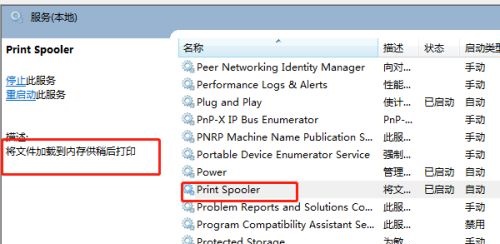
7、还有例如蓝牙的“Bluetooth Support Service”服务项,智能卡的“Certificate Propagation”服务等,如果用不到,都是可以关闭的。
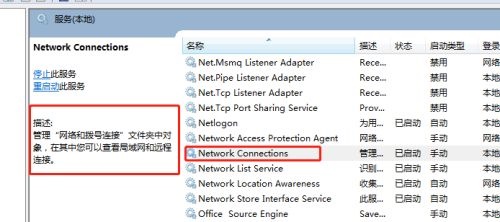

 时间 2022-12-08 13:48:59
时间 2022-12-08 13:48:59 作者 admin
作者 admin 来源
来源 



